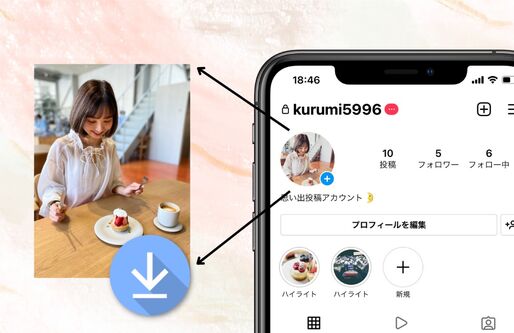インスタグラムのアイコン(プロフィール画像)は、小さくて何が写っているのかはっきり見えにくいため、拡大して元の画像が見たいと思うユーザーも多いはず。
そこで本記事では、インスタのプロフィール画像を拡大したり、気に入ったアイコン画像を保存したりする方法について解説します。
アイコンを拡大するだけならインスタのアプリでも可能に
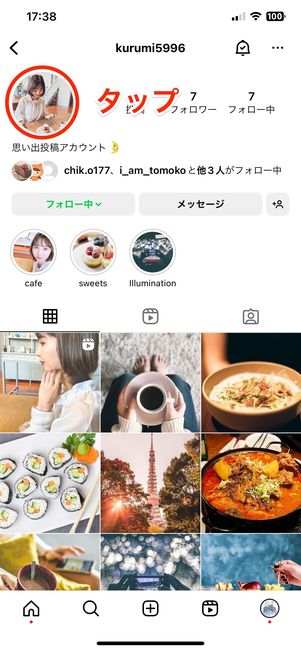
プロフィール画面で相手のアイコンをタップ

アイコンを拡大表示できる
以前は、インスタグラムアプリで相手のプロフィール画像(丸いアイコン部分)を長押し/タップしたり指先で広げたりしようとしても、拡大表示や保存は不可能でした。
ところが、Instagramアプリを最新バージョンにアップデートすれば、アイコンをタップ/長押しで相手のアイコンを拡大表示させることができるようになりました。iOS版・Android版アプリともにアイコンの拡大が可能です。もちろん拡大表示するだけであれば相手に通知などでバレる心配はありません。

相手がストーリーを投稿しているときは、アイコンを「長押し」すると拡大表示できる
ただし、相手がストーリーを投稿していた場合、アイコンをタップするとストーリーが再生され、足跡(閲覧履歴)が残ってしまうので注意が必要です。
相手がストーリーを投稿していたときは、相手のアイコンを軽く長押しすると、ストーリーが表示されることなく相手のアイコンを拡大表示できます。
この方法はあくまで拡大表示することしかできないので、アイコン画像を保存したい場合は下記の方法を試してみてください。また、インスタを最新バージョンにアップデートしてもアイコンを拡大できない人も、下記の方法であれば拡大・保存が可能になるはずです。プロフィール画像の保存をおこなっても、相手に通知などでバレることはないので安心してください。
外部サイトを使ってインスタのアイコンを保存・拡大する方法
外部サイト「StoriesIG」を使うと簡単にアイコンをスマホに保存でき、写真アプリなどで画像を拡大表示することもできるようになります。StoriesIGを利用する際に、Instagramアカウントでのログインなどは不要です。
保存したいアカウントのプロフィールURLをコピー


アイコンを保存したいアカウントのプロフィール画面を開き、右上のメニューボタン(Android版はメニューボタン)から[プロフィールURLをコピー]をタップします。
外部サイト「StoriesIG」にリンクを貼り付ける

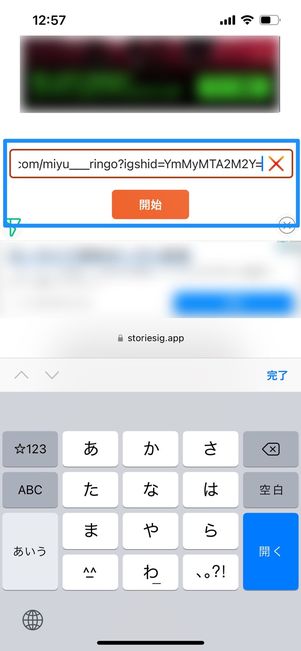
ChromeまたはSafariなどのウェブブラウザで「StoriesIG」にアクセスします。
「Instagramのリンクを挿入」と書かれている欄に、先ほどコピーしたプロフィールURLをペーストします。貼り付けたら、すぐ下にある[開始]ボタンを押してください。
表示されたアイコンをダウンロードする

アイコン画像が表示されたら[ダウンロード]をタップします。
アイコンをスマホに保存する(iPhone/Android)
続いてダウンロードしたアイコンを端末に保存します。iPhoneとAndroidスマホで保存方法が少し異なるので、分けて解説します。
iPhoneの場合

iPhoneの場合、ダイアログが表示されるので再度「ダウンロード」をタップします。


ダウンロードしたアイコンはiPhoneに標準装備されている「ファイル」アプリに保存されます。ファイルアプリを開くと、「最近使った項目」タブにダウンロードしたアイコンがあります。

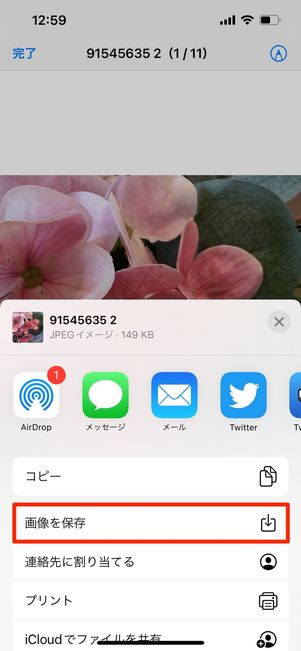
ダウンロードしたアイコンを選択し、左下の共有ボタンから[画像を保存]をタップします。

写真アプリにアイコンが保存された

写真アプリ内で拡大も可能に
アイコンがiPhoneの「写真」アプリに保存されました。写真アプリ内でアイコンの拡大表示も可能になります。
Androidスマホの場合

Androidスマホ(画像はAQUOS Sense4)の場合は[ダウンロード]をタップすると「ダウンロードが完了しました」とのダイアログが表示されます。
Androidスマホは、この時点でアイコンの保存が完了します。


端末のアルバム(上の画像はGoogleフォト)を開くと「Download」フォルダに先ほどダウンロードしたアイコンが保存されているのを確認できます。

画像をタップすれば、もちろん拡大表示することも可能です。